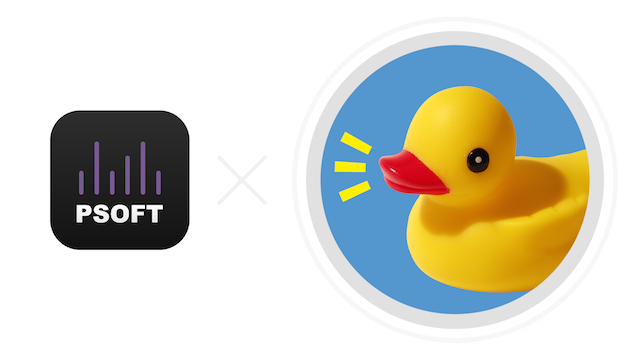
多機能音楽プレイヤーアプリ「PSOFT Audio Player」の具体的な活用方法をご紹介。今回はキー変更を利用したボイスチェンジのやり方です!
他の活用法はこちら↓
- PSOFT Audio Player 活用法 〜耳コピ・楽器練習編〜
- PSOFT Audio Player 活用法 〜音声ファイルのインポート編〜
- PSOFT Audio Player 活用法 〜テープ起こし編〜
- PSOFT Audio Player 活用法 〜語学学習編〜
- PSOFT Audio Player 活用法 〜カラオケトラック製作編〜
- PSOFT Audio Player 活用法 〜時短再生編〜
キー変更でボイスチェンジ
「キー変更」と聞くと、おそらくほとんどの方がカラオケを思い浮かべるのではないでしょうか。カラオケのキー変更の範囲は大体±7くらいですが、このアプリではなんと±24、つまり2オクターブもの変化が可能です!
キーが大きく変われば、それだけ音も変化します。極端に変化させると、思わず笑ってしまうような、不思議な歌声が聴けますよ♪
どんな曲でもコ◯助ボイスに
やり方はいたって簡単。スピード/キー画面で「Key」のスライダーを左右に移動、あるいは「♭」「#」ボタンで操作しましょう。
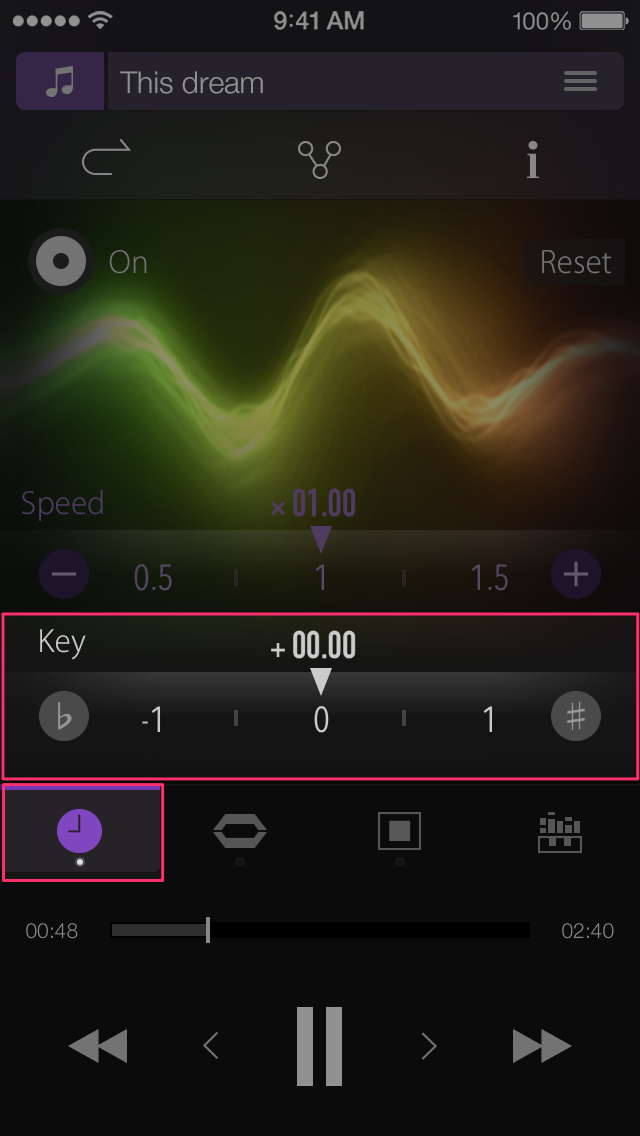
キーを1オクターブも上げれば(+12.00)、どんなにイケメンな歌声でも「はじめてのチュウ」のような可愛らしい声に変えられます。
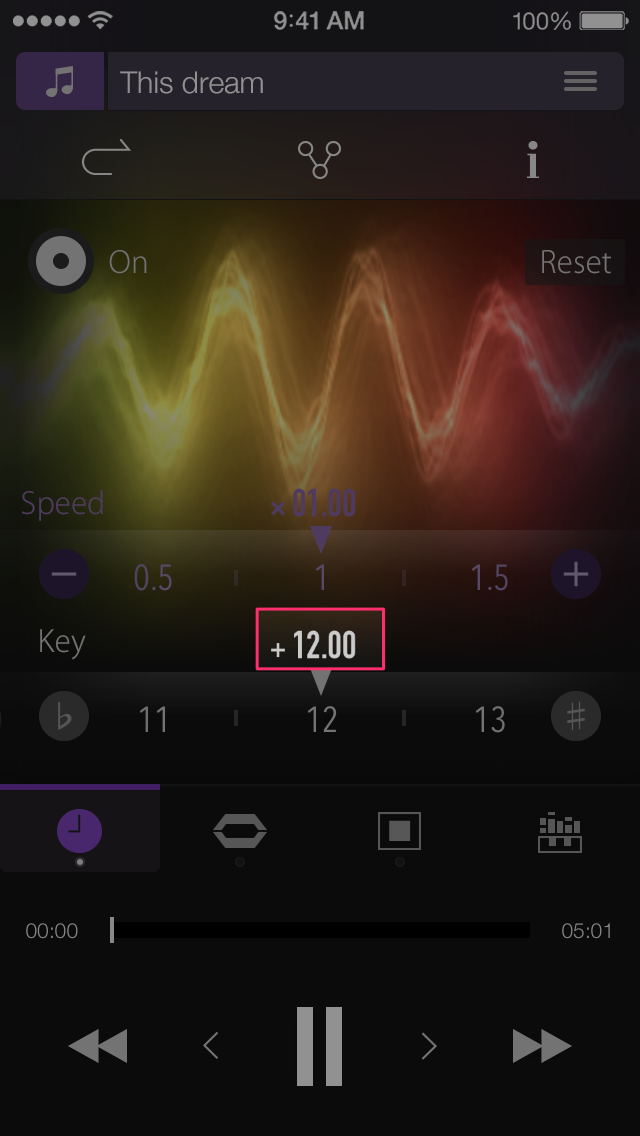
逆に1オクターブも下げれば(-12.00)、キュートなアイドルの歌声だって野太い声にできちゃいます。
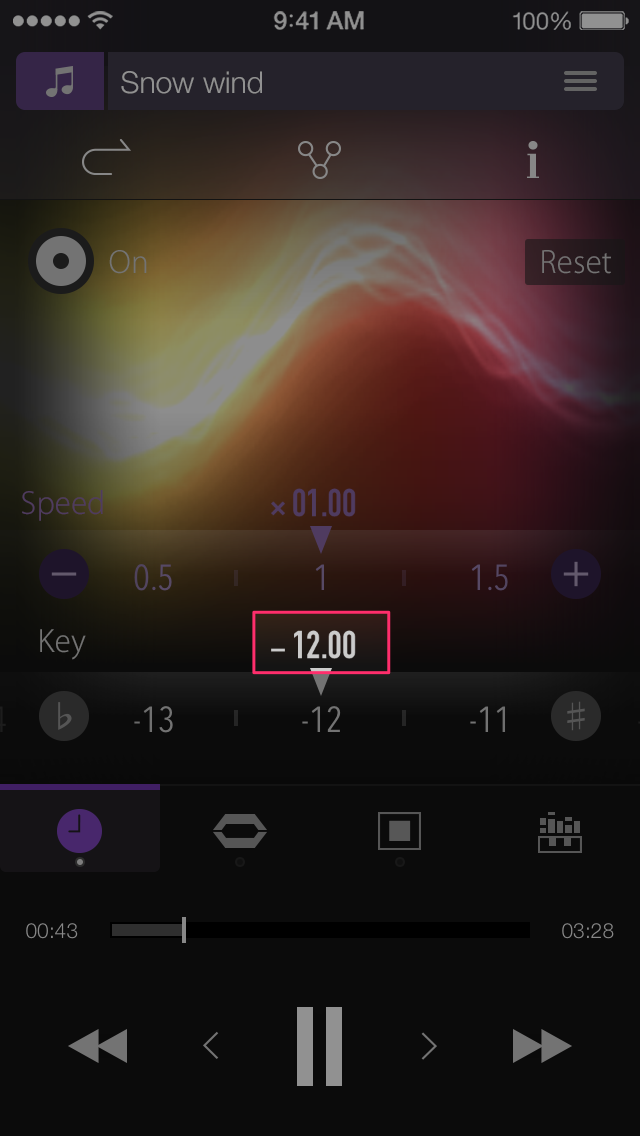
さらに、2オクターブも上げれば、コ◯助もビックリの超高音ボイスが楽しめます!

あの有名なトリビアも高音質&テンポそのままで実現
いまから約10年ほど前に放映されていた人気テレビ番組「トリビアの泉 ~素晴らしきムダ知識~」。この中で、“一青窈の「もらい泣き」の再生速度を遅くすると平井堅が歌っているように聞こえる”という雑学が紹介され、当時大きな話題を集めました。
「再生速度を遅くすると」とありますが、実際には再生速度とともに「キー」も下がっており、声の変化に関しては、この「キー」が影響を及ぼしています。つまり、キーの変更によって、このトリビアを再現できるというわけです。
一青窈さんの「もらい泣き」は、大体-4ほどキーを下げて再生すると、平井堅さんそっくりの歌声になります。逆に、平井堅さんの曲のキーを上げることで一青窈さんっぽい歌声にもできます。もし曲をお持ちであればぜひ実際に試してみてください。
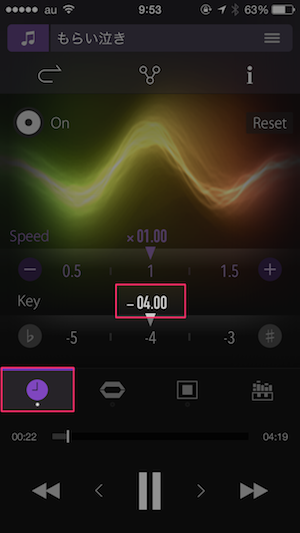
なお、このアプリは曲の再生速度を変えずにキーだけを変更できるので、原曲と同じテンポのままトリビアの再現が可能です。
キーの変更によって「お気に入りのアーティストがもし違う性別だったら……?」など、いつもとは違った雰囲気の楽曲が楽しめます。組み合わせ次第で新たなトリビアを発見できるかも?ぜひ色々な曲で試してみてください♪
(※ご注意)著作権の扱いには十分ご留意のうえ、ご自身の責任の範囲内においてのご利用をお願い致します。
 PSOFT Audio Player
PSOFT Audio Player 